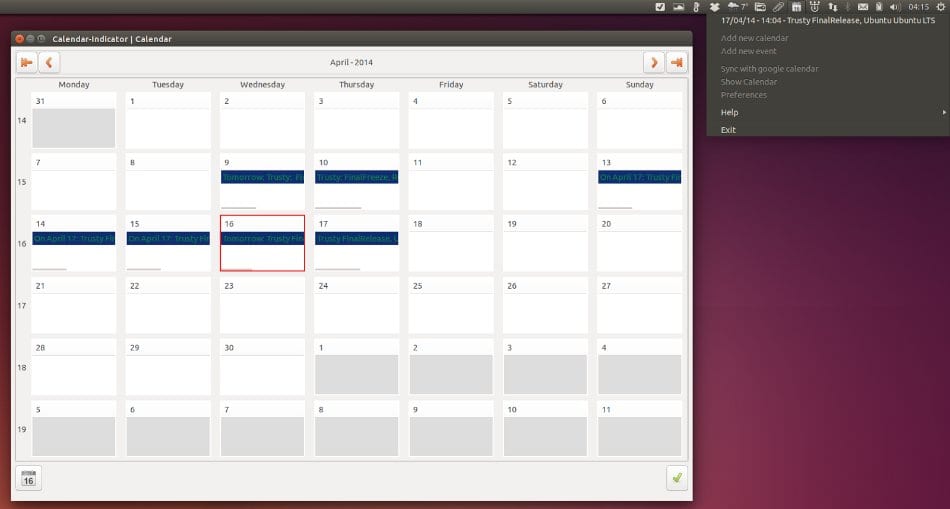
Ubuntu è molto buono e molto completo, e ogni nuova versione è più vicina all'ideale iniziale di Mark Shuttleworth per offrirci un sistema operativo universale, ma non è per questo che verrà fornito di default con tutto ciò di cui abbiamo bisogno. Tanto più che le esigenze degli utenti sono molto varie e quindi è impossibile accontentare tutti una volta installato il sistema, ma questo non è un problema conoscendo la grande flessibilità che Linux in generale e Ubuntu in particolare ci offrono.
Poche ore fa abbiamo visto un post su la prima cosa che possiamo fare dopo aver installato Ubuntu 14.04 E poiché questo è qualcosa che dipende dall'uso che daremo ai nostri computer, abbiamo voluto mettere insieme un secondo post in cui completiamo ciò che è stato offerto, in modo che gli utenti possano prendere tutte queste informazioni e decidere cosa faranno installare nei loro team.
Per cominciare, vogliamo parlare di AppIndicatori, una tecnologia implementata da Ubuntu da molto tempo e che funziona come applet nella sezione delle notifiche, che offrono funzionalità aggiuntive molto utili e complete per, tra le altre cose, conoscere lo stato delle nostre connessioni di rete, alzare e abbassare il volume (oltre ad accedere alle impostazioni audio o ai lettori musicali), o vedere lo stato della nostra Trasmissione download. Ma c'è molto di più e ora vogliamo mostrare alcune delle possibilità aggiuntive che abbiamo per questa sezione della barra di sistema, quindi diamo un'occhiata ad alcune di queste opzioni.
Indicatore del calendario: questo AppIndicator per il calendario del computer è stato sviluppato dal prolifico Atareao (da www.atareao.es) e ci offre supporto per Google Calendar e l'accesso ai prossimi 10 eventi in esso contenuti, tutti dal menu di Ubuntu. Ma anche, e poiché saremo in grado sincronizzare il nostro calendario locale con il calendario online dell'azienda di Mountain ViewPossiamo anche vedere gli eventi che abbiamo lì quando facciamo clic sull'opzione di visualizzazione espansa. E la cosa migliore è quella non solo possiamo vedere gli eventi, ma possiamo anche aggiungere nuovi eventi o modificare quelli esistenti.
Per aggiungere l'indicatore del calendario in Ubuntu 14.04
sudo add-apt-repository ppa: atareao / atareao
sudo apt-get update
sudo apt-get install calendario-indicatore
Qualcuno può tralasciare un buon indicatore di tempo metereologico? È vero che sono più utili da portare sul cellulare o sul tablet, ma sul computer è anche molto buono averli a portata di mano, quindi vogliamo parlare di un ottimo AppIndicator chiamato Il mio indicatore meteo, sviluppato anche dall'amico Atareao. Quello che fa è molto semplice e chiaro: ci offre un po 'di informazioni meteorologiche attuali dalla dashboard di Unity, con la possibilità di ottenere informazioni aggiuntive di 5 giorni cliccando con il tasto destro.
Per installare My Weather Indicator su Ubuntu 14.04 Trusty Tahr:
sudo add-apt-repository ppa: atareao / atareao
sudo apt-get update
sudo apt-get install my-weather-indicator
Né possiamo ignorare i vantaggi che uno strumento ci offre selezionare diversi livelli di frequenza della CPU, qualcosa che nel caso dei laptop ci consente di risparmiare molta batteria. Abbiamo un'ottima alternativa qui, chiamata Indicatore Cpufreq, equivalente della vecchia applet di frequenza della CPU GNOME, che ci permette di cambiare la frequenza operativa del nostro processore in tempo reale.

Per installare l'indicatore Cpufreq su Ubuntu 14.04 Trusty Tahr:
sudo apt-get install indicatore-cpufreq
Un altro AppIndicator molto utile è uno chiamato Varietà, davvero molto completo e potente poiché ci consente cambiare automaticamente lo sfondo del nostro desktop, e la cosa buona è che ottiene le immagini da repository di altissima qualità con cui possiamo sempre avere nuovi sfondi che cambieranno agli intervalli che specifichiamo, e avendo anche la possibilità di cambiare manualmente da AppIndicator o da contrassegnare quelli che ci piacciono di più come "Preferiti" per accedervi in seguito, se lo desideriamo.
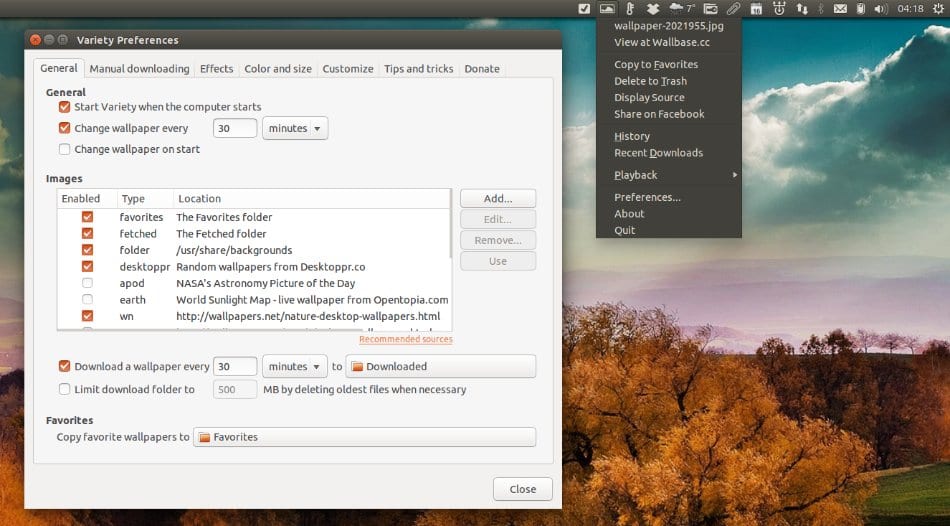
Per installare Variety su Ubuntu 14.04 Trusty Tahr:
sudo add-apt-repository ppa: peterlevi / ppa
sudo apt-get update
sudo apt-get install varietà
Come possiamo vedere, gli AppIndicator non sono solo molto semplici da installare, anche quando i loro PPA non sono disponibili per impostazione predefinita nel sistema, ma offrono rapidamente ottime funzionalità dalla sezione delle notifiche di Ubuntu.
Maggiori informazioni - Cosa fare dopo aver installato Ubuntu 14.04?
Grazie, molto di questo non lo sapevo.
Ciao Karel, sono contento che questa informazione ti sia stata utile
Saluti!
Ciao come stai, ho una domanda, nell'ultimo passaggio non è sudo apt-get update? invece di aggiornare?
Ciao Juan Antonio, grazie per il commento.
È effettivamente sudo apt-get update, invece di upgrade. Entrambe le parole sono molto simili e mi è successo quando ho controllato. Grazie!
Ciao, un modo per forzare il funzionamento di wine in modalità a schermo intero, ho un laptop 1pc 2 con ubuntu installato, sul pc wine funziona perfettamente ma sui laptop non apre nessun gioco a schermo intero, es: la mia risoluzione è 1366 × 768 e mi consente solo fino a 1024 × 600, il che fa sì che lo schermo non si allunghi.
aggiornamento: Ubuntu 14.04 32 bit 4 GB di RAM
Dopo essere andato alla stregoneria e aver dato al mio laptop alcuni rami con erbe cinesi, ho aggiornato a Ubuntu 16.04 xenial, versione 64 bit, ho creato un prefisso a 32 bit e il dannato problema è stato risolto, ho già il modo desiderato di giocare a schermo completo; anche se sono consapevole che ci sono ancora molti utenti di Ubuntu con la pietra fuori e sembra che facciano quello che per fortuna ho fatto io.
Giorno felice. (:per)
Ciao Willy Klew. Vorrei che mettessi qualche buona idea per installare KODI e alcuni ADDONS per renderlo il più pratico possibile in Spagna.
Non ho una Smart TV, ma ho un PC Zotac (un po 'vecchio), che voglio mettere su "TV"